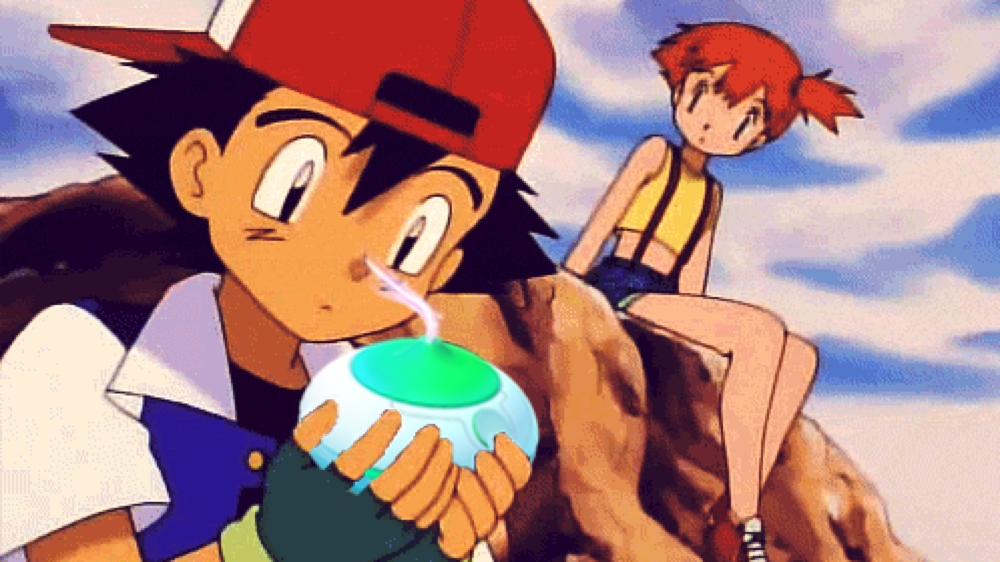YouTube nu este doar unul dintre cele mai proeminente site-uri video din lume în prezent, ci și unul dintre cele mai influente medii culturale ale acestui secol. Deși YouTube a început ca o mică comunitate online de oameni care împărtășesc videoclipuri cu animalele lor de companie și excursii de vacanță, acum este o companie imensă sub umbrela Google, care a devenit site-ul preferat pentru videoclipuri de aproape orice descriere. Toată lumea, de la regizori la departamente de marketing corporative la muzicieni de trupe de garaj, utilizează YouTube pentru a-și prezenta videoclipurile și conținutul. A apărut o nouă generație de canale video YouTube, plină de oameni care câștigă bani reali în tot felul de moduri.

Desigur, YouTube nu este lipsit de probleme. Pe lângă criticile societale - preocupări reale cu privire la confidențialitatea utilizatorilor, radicalizarea online, răspândirea poveștilor false și canalele pedepsite de către marile corporații fără justificare - site-ul are, de asemenea, partea echitabilă de probleme tehnice. Să presupunem că îi arăți unui prieten un videoclip pe YouTube și, tocmai când ești pe cale să ajungi la partea bună, acesta se întrerupe, trecând chiar la sfârșitul videoclipului, în timp ce YouTube sugerează să verifici ceva nou. Aceasta este o problemă frustrantă și este o problemă recurentă de ani de zile.
Din păcate, utilizatorii par să se confrunte cu această problemă destul de des, iar cauza poate fi variată în funcție de dispozitivul dvs. și de videoclipul în sine. Uneori, un mesaj de eroare înseamnă că videoclipul a fost nelistat sau eliminat în timp ce îl vizionați; alteori, conexiunea ta întreruptă fără ca tu să-ți dai seama. Dar, de cele mai multe ori, este o problemă cu descărcarea memoriei cache, ceea ce înseamnă că va trebui să ștergeți memoria cache de pe dispozitiv. Iată cum să vă remediați videoclipurile de pe YouTube atunci când continuă să sară până la sfârșit.

Browsere desktop
Dacă vizionați pe un desktop, veți dori să ștergeți memoria cache din browser. Ștergerea memoriei cache din browser depinde într-adevăr de aplicația pe care o utilizați, așa că folosiți ghidul nostru la îndemână de mai jos pentru a afla cum să ștergeți memoria cache și să reveniți la vizionarea videoclipurilor
- Crom: Faceți clic pe meniul de setări din colțul din dreapta sus al ecranului, apoi selectați Setări. Selectați Istoric din meniu, apoi selectați „Ștergeți datele de navigare”. Selectați din lista de opțiuni din fila Avansat și asigurați-vă că memoria cache este printre lucrurile care sunt șterse, bifând „Imagini și fișiere stocate în cache”.
- Microsoft Edge (non-Chromium): Deschideți Opțiuni Internet și navigați la fila „General”. Odată ajuns acolo, faceți clic pe „Ștergeți istoricul de navigare”.
- Operă: În meniu, selectați meniul Instrumente din colțul din dreapta sus al afișajului, apoi selectați Ștergeți datele private. După ce ați făcut acest lucru, verificați toate opțiunile, apoi confirmați ștergerea.
- Firefox: Deschideți meniul de opțiuni și găsiți panoul „avansat”. De acolo, mergeți în jos la „Rețea” și căutați „conținut web stocat în cache”. Va exista un buton lângă informațiile despre cât spațiu este scris „Șterge acum”. Apasa pe el.
De asemenea, poate doriți să încercați un alt browser pe dispozitiv pentru a vedea dacă problema persistă. De exemplu, dacă utilizați în mod regulat Chrome, dar problema nu apare în Microsoft Edge, este posibil să doriți să investigați dacă o extensie sau un add-on din Chrome cauzează o problemă. Blocatoarele de anunțuri și alte extensii similare vă pot întrerupe adesea fluxurile video în timp ce vizionați conținut online. Poate doriți să încercați să vizionați videoclipul într-un mod de navigare privată, fără extensii, pentru a vedea dacă acest lucru rezolvă problema.
Aplicații pentru mobil
Modalitățile de rezolvare a problemelor pe mobil sunt, din păcate, mult mai limitate decât golirea memoriei cache a browserului sau încercarea unei alte aplicații. Deoarece sunteți limitat la aplicația mobilă de pe platforma dvs., va trebui să găsiți o modalitate de a o face să funcționeze pentru dvs.

Recomandarea noastră este să încercați mai întâi să dezinstalați și să reinstalați aplicația, indiferent de dispozitivul pe care îl utilizați. Pentru a dezinstala aplicația pe Android, faceți clic și țineți apăsat aplicația în sertarul de aplicații și trageți-o în partea de sus a afișajului, peste fila „Dezinstalare”. Este posibil ca aplicația să nu poată fi dezinstalată pe unele dispozitive, așa că ar putea fi necesar să vă scufundați în setările aplicației pentru a șterge memoria cache a aplicației. Pentru a dezinstala pe iOS, faceți clic și țineți apăsată pe pictograma aplicației până când aplicația se mișcă, apoi faceți clic pe X mic din colțul afișajului. După ce ați dezinstalat aplicația, reinstalați din App Store sau Google Play Store pentru a reda YouTube pe dispozitiv, apoi conectați-vă din nou la contul dvs. și încercați să vizionați din nou videoclipul.
Alte sfaturi și trucuri rapide pentru resetarea YouTube pe telefon includ:
- Repornirea telefonului
- Ștergerea memoriei cache de pe telefon (numai Android)
- Resetarea din fabrică a telefonului
În cele din urmă, software-ul - în special aplicațiile pentru smartphone - pot deveni deseori erori în timp, dar resetarea aplicațiilor poate rezolva de obicei problema.
Televizoare inteligente și set Top Box-uri
Opțiunile dvs. pentru a rezolva această problemă pe televizoarele inteligente și set-top box-uri sunt chiar mai limitate decât dispozitivele mobile, deoarece nu puteți întotdeauna să dezinstalați o aplicație sau să ștergeți memoria cache a dispozitivului. Acestea fiind spuse, atât dispozitivele inteligente de streaming, cât și televizoarele în sine au de obicei o opțiune de a efectua o resetare din fabrică dacă aplicațiile sau alt software funcționează și vă recomandăm să încercați o resetare din fabrică pentru a vedea dacă aceasta rezolvă problema cu aceste aplicații. În cele din urmă, în afara resetărilor complete, nu poți face mare lucru pentru a rezolva problema.

Contactați Google
Desigur, dacă problemele de redare a videoclipurilor YouTube continuă să apară pe mai multe dispozitive și nu se limitează doar la dispozitivul dvs. mobil, aceste soluții nu vor rezolva problema. Dacă ați încercat toate cele de mai sus și aveți în continuare probleme, încercați să contactați serviciul de asistență tehnică pentru clienți Google pentru a rezolva problema. Asigurați-vă că includeți capturi de ecran și descrieri detaliate ale videoclipurilor, codurile de timp și dispozitivele pe care vă confruntați cu problema. Asistența tehnică Google nu are Cel mai bun reputație, dar cu timp și suficiente detalii, puțină răbdare și mult noroc, s-ar putea să reușiți să vă rezolvați problema.